Index
Identifier les outils adaptés aux échanges d'un groupe projet
Trouver les bons outils, c'est d'abord réfléchir au(x) mode(s) de communication à développer et considérer de façon très ouverte la palette de solutions possibles, sans s'enfermer dans les outils à la mode. Pour faire des choix conscients, et partagés !Pourquoi ne pas se contenter du mail ?
Description de la ressource
Le mail a le mérite de la quasi-universalité. Cependant, son utilisation soulève de nombreuses questions et n'est pas toujours adaptée aux besoins réels…
Il faut cependant être vigilant à l'acceptation de toutes et tous à l'usage d'un outil différent : le mail est souvent rassurant, même quand on trouve qu'on en reçoit trop. Prévoir un "doublage" par mail pour les infos importantes peut permettre d'accompagner le passage à un autre outil.
Les avantages
- Envisager d'autres outils que le mail peut permettre de clarifier les espaces d'échanges "par projet" et non pas tout mélangé dans ma boite mail (au milieu de dizaines d'autres…),
- d'être réellement adapté aux besoins : rien de pire qu'un simple choix de date qui s'étend sur une quinzaine de mails (et qu'on ne sache pas vraiment ce qui est décidé au final),
- d'intégrer les nouveaux : sauf exceptions, les mails ne sont pas archivés. Comment intégrer une nouvelle personne sur un projet dans ces conditions sans lui faire suivre tous les emails en vrac de ces dernières semaines/mois ?
- Et cela évite aussi : les pièces jointes qui occupent vite de la place dans les boites mails, qu'on oublie d'attacher (et un deuxième mail), les destinataires qui ne sont pas les bons parce qu'on n'a pas repris la dernière version de la liste de mails...
Les points d'attention
Il faut cependant être vigilant à l'acceptation de toutes et tous à l'usage d'un outil différent : le mail est souvent rassurant, même quand on trouve qu'on en reçoit trop. Prévoir un "doublage" par mail pour les infos importantes peut permettre d'accompagner le passage à un autre outil.
Type de ressource
Notion, concept
Thématique de la ressource
- Un projet / réseau collaboratif qui fonctionne
- L'outil au service du projet
Auteur.trice(s) de la ressource
MonParcoursCollaboratif
Licence d'utilisation la ressource
CC BY SA
Contributeur.trice.s connaissant cette ressource
Cette fiche est elle un brouillon ?
- Non
A chaque type de communication ses outils !
Description de la ressource
Pour ne pas se mélanger les pinceaux, il peut être intéressant, dans un premier temps, de clarifier le type de communication et d'interaction souhaités, pour, ensuite, se caler sur l'outil adapté.
1. Prendre le temps de repérer les différents types de communication
L’information repose sur la diffusion à une ou plusieurs personnes d’éléments…d’information. Pour s’adresser à plusieurs personnes amenées à se répondre, la liste de discussion reste un outil trop peu utilisé et pourtant proche du mail. Risque d’oubli de destinataire en moins ! Envahissant, le mail à du sens en "notification" de ce qui en cours ailleurs, en incluant les liens des espaces de travail, ressources, etc.
2. Se poser les bonnes questions pour faire les bons choix d'outils de communication :
3. Se créer son propre mix d’usages et de fonctionnalités et les relier aux outils. L’un des moyens est, en repérant les différents rôles de répondre à la question suivante pour chacun de ceux-ci : « En tant que… je veux que… afin de… ».
Par exemple : « En tant que contributeur, je veux pouvoir commenter sans remettre en cause ce qui a été fait ». Envisager les différentes place des personnes engagées dans la communication permet de couvrir la plus grande palette de besoins.
4. Créer la boite à outils de référence mobilisable.
Dans un projet collaboratif cela fait partie du processus que les personnes impliquées convergent vers une culture commune et un outillage partagé. Ceci se fait avec la préoccupation de « donner les clés » aux personnes rejoignant la dynamique.
1. Prendre le temps de repérer les différents types de communication
L’information repose sur la diffusion à une ou plusieurs personnes d’éléments…d’information. Pour s’adresser à plusieurs personnes amenées à se répondre, la liste de discussion reste un outil trop peu utilisé et pourtant proche du mail. Risque d’oubli de destinataire en moins ! Envahissant, le mail à du sens en "notification" de ce qui en cours ailleurs, en incluant les liens des espaces de travail, ressources, etc.
- La conversation, le brainstorming requièrent de la fluidité, de la réactivité, de l’incarnation : téléphone, visio, tchat permettent la rétroaction immédiate.
- L’élaboration de contenus, la formalisation : la combinaison document partagé et interactions en temps réel permet d’articuler l’avantage d’une double communication, celle qui permet de prendre connaissance, maturer et bonifier "à tête reposée" et celle qui permet d’enrichir et réguler de vive voix. « Brainstormer » en ligne requiert une pratique collaborative assez avancée !
- La prise de décision : en visio pour un petit nombre, ou pour élaborer les termes de la décision et via des outils de sondage, voir de votes en ligne pour permette au plus grand nombre de se positionner.
2. Se poser les bonnes questions pour faire les bons choix d'outils de communication :
- Combien de personnes sont concernées et impliquées ? A quelles étapes ? Avec quelles contributions attendues ?
- Quelles interactions sont à privilégier ? Du « se voir, s’entendre en temps réel » ou du « permettre à chacun.e de s’impliquer à son propre rythme ? »
- Quelle est la criticité de réaction des destinataires/interlocuteurs·trices ? Dans quelle temporalité sont attendues les contributions, réactions ?
- Quelle pérennité et suivi de la communication pour d’autres personnes ? Où et comment, l'ensemble des personnes concernées peut [re]trouver les points clés pour prendre sa place ?
3. Se créer son propre mix d’usages et de fonctionnalités et les relier aux outils. L’un des moyens est, en repérant les différents rôles de répondre à la question suivante pour chacun de ceux-ci : « En tant que… je veux que… afin de… ».
Par exemple : « En tant que contributeur, je veux pouvoir commenter sans remettre en cause ce qui a été fait ». Envisager les différentes place des personnes engagées dans la communication permet de couvrir la plus grande palette de besoins.
4. Créer la boite à outils de référence mobilisable.
Dans un projet collaboratif cela fait partie du processus que les personnes impliquées convergent vers une culture commune et un outillage partagé. Ceci se fait avec la préoccupation de « donner les clés » aux personnes rejoignant la dynamique.
Type de ressource
Truc et astuce
Thématique de la ressource
- Un projet / réseau collaboratif qui fonctionne
- Prise de décision
- L'outil au service du projet
Auteur.trice(s) de la ressource
MonParcoursCollaboratif
Licence d'utilisation la ressource
CC BY SA
Contributeur.trice.s connaissant cette ressource
Cette fiche est elle un brouillon ?
- Non
La visio-conférence
Pour quel usage utiliser cet outil ?
- Discuter et échanger à distance
- Suivre l'avancée d'un projet, gérer ses tâches
- Communiquer vers l'extérieur
- Se rencontrer, se présenter en présentiel et à distance
Est-ce un outil libre / Opensource ?
Oui
Difficulté de prise en main
Facile
Description de l'outil
La visio-conférence est l'outil idéal pour réduire les déplacements (gains de temps, d'énergie) mais sa réussite repose sur un ensemble de facteurs techniques et humains !
Petit mode d'emploi pour bien commencer :
Des services visio libres :
Mode d'emploi
Petit mode d'emploi pour bien commencer :
- Faire le point sur le nombre de personnes souhaitant participer : au delà de 10 personnes, toutes les solutions libres, disponibles gratuitement, ne seront pas adaptées. Il s'agira alors de s'orienter vers une solution libre payante, type un BigBlueButton, proposé maintenant par de nombreux fournisseurs.
- Vérifier que les participant.es ont le matériel adapté : micro-casque pour éviter les boucles sonores et webcam pour se voir !
- Proposer à chacun.e des participant.es de faire un test "image et son" AVANT l'interaction prévue pour vérifier son matériel
- Pour les solutions accessibles directement en ligne, ouvrir dans son navigateur le site web du service souhaité
- Créer un "salon" et en envoyer le lien à l'ensemble des participant.es. Transmettre le lien 24 heures avant la visio-conférence est l'idéal.
- Pour un réseau ou un groupe amené à échanger régulièrement, choisir un nom de salon facile à mémoriser, le lien restera toujours le même et les personnes pourront facilement le retrouver !
- Proposer un accueil 15 minutes avant le début de l'interaction pour que chaque personne puisse s'assurer que son et image fonctionnent, les derniers calages techniques sont souvent nécessaires !
- Bien positionner les webcams pour que les visages soient visibles de face et éclairés plutôt que vus d'en dessous et à contre-jour !
- Autoriser son navigateur à utiliser micro et caméra lors de la connexion
- Commencer à discuter en n'oubliant pas : de ne pas se couper la parole, d'utiliser le chat pour réguler l'échange, de supprimer la vidéo si elle n'est pas nécessaire.
- Ne pas hésiter à réduire la qualité vidéo pour privilégier le flux audio - ceci se fait via les paramètres de la visio. Cela laissera plus de bande passante pour la qualité audio !
Des services visio libres :
- Framatalk
- Jitsi
- Les différents CHATONS qui offrent des services BBB (Big Blue Button)
Avantages de l'outil
Permet de:
- Relier facilement des personnes éloignées géographiquement
- Réduire les temps et coûts de déplacement
- Proposer des temps courts, à rythme régulier
- Relier facilement des personnes éloignées géographiquement
- Réduire les temps et coûts de déplacement
- Proposer des temps courts, à rythme régulier
Inconvénients de l'outil
- Nécessite d'avoir un équipement adapté
- Pour certaines personnes dégrade la relation humaine, avec une perte de "présence à l'autre"
- Pour certaines personnes dégrade la relation humaine, avec une perte de "présence à l'autre"
Lien vers l'outil
https://framatalk.org/accueil/fr/
Auteur.trice(s) de la ressource
MonParcoursCollaboratif
Licence d'utilisation la ressource
CC BY SA
Contributeur.trice.s ayant expérimenté cet outil
Cette fiche est elle un brouillon ?
Diffusable
Les listes de discussion (version MPC)
Description de la ressource
Une liste de discussion, c'est une liste d'adresse mails joignable à partir d'une adresse unique. Un outil robuste et qui présente de nombreux avantages à redécouvrir : une adresse unique pour écrire à un groupe de plusieurs personnes, un ancrage dans les habitudes mails et l'archivage des échanges !
Et, si l'objet de la liste n'a plus de sens, ne pas hésiter à fermer et supprimer une liste : cela fera autant de données en moins stockées en ligne !
Le site des CHATONS, pour trouver un fournisseur
Et, si l'objet de la liste n'a plus de sens, ne pas hésiter à fermer et supprimer une liste : cela fera autant de données en moins stockées en ligne !
Mode d'emploi
- Créer la liste de discussion. Cette création se fait facilement via un service libre en ligne, ou via le service proposé par son hébergeur d'adresses emails ou site web.
- Paramétrer la liste. Il s'agit de lui donner un nom, court et explicite, de définir comment se diffusent les messages (avec ou sans modération), de définir les accès globaux (modalités d'abonnement/désabonnements, accès à la liste des membres, aux archives, à la visibilité de la liste, etc.).
- Identifier des administrateurs (ou propriétaires) et des animateurs (ou modérateurs) - ces fonctions seront en lien avec les rôles et droits définis dans la configuration de la liste (modération ou non des messages, validation ou non des abonnements, etc.).
- Définir le cadre d'échanges de la liste. Compléter la description de la liste avec les informations clés sur son objet, ce qui relie les membres, les règles à suivre pour son bon usage. Cela peut devenir la charte d'usage de la liste.
- Ajouter et inviter des membres et définir leurs droits. Cela peut se faire manuellement abonné par abonné ou via l'import d'une liste de mails. Attention à ne pas ajouter des personnes sans leur avoir demandé leur autorisation. Selon la nature de liste, il est possible de permettre aux personnes de s'abonner librement, de modérer les abonnements ou de ne permettre celui-ci que via une invitation.
- Dans le temps... gérer la liste ! Cela repose sur : la gestion des membres, la gestion des erreurs (et la suppression d'adresses non fonctionnelles), le suivi du cadre d'échange (selon la modération choisie), l'évolution des paramétrages pour accompagner l'évolution des usages.
Fournisseurs de service
Framagroupes, un service de FramasoftLe site des CHATONS, pour trouver un fournisseur
Type de ressource
Notion, concept
Thématique de la ressource
- Un projet / réseau collaboratif qui fonctionne
- Gouvernance et gestion de conflits
- L'outil au service du projet
- Communs et partage de connaissance
Auteur.trice(s) de la ressource
MonParcoursCollaboratif
Licence d'utilisation la ressource
CC BY SA
Contributeur.trice.s connaissant cette ressource
Cette fiche est elle un brouillon ?
- Non
Messagerie groupée en temps réel (version MPC)
Pour quel usage utiliser cet outil ?
- Discuter et échanger à distance
- Synchroniser nos actions (Agendas, Partage et diffusion d'événements)
- Diffuser de l'information
- Suivre l'avancée d'un projet, gérer ses tâches
Est-ce un outil libre / Opensource ?
Oui
Difficulté de prise en main
Il y a plus facile mais aussi plus compliqué
Description de l'outil
L'usage des messageries en temps réel (canaux de discussion de groupe et messages directs) se développe à vive allure : elles présentent de nombreux avantages dans le travail collaboratif, dont une réactivité renforcée alliée à une réduction du flux de mails. Une fois les fonctionnalité prises en mains, difficile de s'en passer pour une communauté, un groupe ou un réseau actif !
Mode d'emploi
Des services disponibles :
Framateam, un service de Framasoft
Zchat, un service de Zaclys
Mode d'emploi
- Se créer un compte ! Utiliser une messagerie groupée implique d'être identifié.e sur la plate-forme de messagerie choisie. L'identification se fait à partir d'une adresse mail, d'un mot de passe et, éventuellement d'un nom de compte. Certains fournisseurs de service proposent également de vous créer votre propre t'chat d'équipe !
- Rejoindre une espace de discussions ou en créer un nouveau ! Rejoindre un espace de discussion se passe essentiellement sur invitation d'une personne en charge de l'animation du groupe concerné ! Il s'agira de cliquer sur le lien d'invitation reçu. Créer un espace de discussion permettra d'y associer les personnes souhaitées, y compris dans des "chaînes" différentes.
- Paramétrer son compte. Préférences de notification, modes d'affichage, les options existantes sont à explorer pour s'y retrouver dans son interface et recevoir les notifications souhaitées, selon les espaces.
- Repérer les fonctionnalités-clés pour envoyer un message à l'ensemble des membres d'un canal, à une personne en particulier, répondre à un message spécifique, envoyer une notification par mail de l'ajout d'un nouveau message.
- Il est possible d'installer sur un téléphone portable l'application liée au service choisi pour suivre les échanges sans ordinateur et recevoir facilement des notifications.
Des services disponibles :
Framateam, un service de Framasoft
Zchat, un service de Zaclys
Avantages de l'outil
- Réactivité au sein d'un groupe
- Possibilité de structurer des sous canaux pour thématiser les échanges
- Réduction du nombre de mails
- Aspect plus informel
- Possibilité de structurer des sous canaux pour thématiser les échanges
- Réduction du nombre de mails
- Aspect plus informel
Inconvénients de l'outil
- Le flux peut devenir important, voir dérangeant
- Peu adapté à l'échange de fichiers
- Impliquera les personnes qui se connectent effectivement ou paramètrent des alertes
- Peu adapté à l'échange de fichiers
- Impliquera les personnes qui se connectent effectivement ou paramètrent des alertes
Lien vers l'outil
https://www.framateam.org
Lien vers le mode d'emploi
https://docs.framasoft.org/fr/mattermost/
Auteur.trice(s) de la ressource
MonParcoursCollaboratif
Licence d'utilisation la ressource
CC BY SA
Contributeur.trice.s ayant expérimenté cet outil
Cette fiche est elle un brouillon ?
Diffusable
Suite collaborative en ligne : NextCloud (version MPC)
Pour quel usage utiliser cet outil ?
- Synchroniser nos actions (Agendas, Partage et diffusion d'événements)
- Partager des ressources
- Écrire un document collectivement
- Suivre l'avancée d'un projet, gérer ses tâches
- Créer des présentations ou des visuels
Est-ce un outil libre / Opensource ?
Oui
Difficulté de prise en main
Il y a plus facile mais aussi plus compliqué
Description de l'outil
NextCloud (parfois appelé "Groupware" pour logiciel de travail en groupe) propose en une même interface, un ensemble d'applications pour collaborer avec une ou plusieurs équipes. De base, l'outil propose des fonctions de stockage, gestion et partage de documents en ligne (application "Fichiers"), mais aussi calendriers, carnet d'adresse, sondages, gestion de projet, bloc-notes collaboratif, chat écrit/vidéo sécurisé, gestion de mots de passe, et de nombreuses autres fonctions. Chaque fournisseur de service peut imposer tout ou partie de ces applications, ou vous laisser le choix.
La fonction principale de NextCloud étant le stockage et le partage de fichiers, il s'agit de définir son usage : S'agit-il d'un simple espace de partage "temporaire" pour des groupes de travail ou des tiers ?
Ou bien s'agit-il de l'espace principal de travail pour l'équipe ?
Dans ce dernier cas, cela implique un changement d'habitudes et de pratiques assez important (nouvelle interface en ligne à s'approprier, transfert des documents existants qui doivent être mis en ligne, nouvelle arborescence partagée…) dont la mise en œuvre requiert un travail de préparation avec votre équipe.
La fonction principale de NextCloud étant le stockage et le partage de fichiers, il s'agit de définir son usage : S'agit-il d'un simple espace de partage "temporaire" pour des groupes de travail ou des tiers ?
Ou bien s'agit-il de l'espace principal de travail pour l'équipe ?
Dans ce dernier cas, cela implique un changement d'habitudes et de pratiques assez important (nouvelle interface en ligne à s'approprier, transfert des documents existants qui doivent être mis en ligne, nouvelle arborescence partagée…) dont la mise en œuvre requiert un travail de préparation avec votre équipe.
Mode d'emploi
- Souscrivez à une offre pour votre équipe (nous recommandons d'en prendre une vous permettant d'avoir la main sur votre NextCloud)
- Vous pouvez également créer un compte individuel — gratuit ou payant pour du stockage ou des fonctions supplémentaires — pour vous familiariser avec l'outil, ou l'utiliser à titre personnel ! Certains fournisseurs proposent des offres adaptées pour les équipes en gérant plusieurs comptes individuels ensemble plutôt que prendre un NextCloud entier. Soyez attentifs, certaines offres proposent une intégration de NextCloud avec d'autres outils qui peuvent s'avérer pratique grâce à un seul et même compte par utilisateur !
- Testez et choisissez avec soin les applications de NextCloud que vous allez mettre en œuvre (parmi celles qui vous sont accessibles), pour trouver le bon équilibre des pratiques par rapport aux besoins réels (cela peut passer par la réalisation d'une analyse des pratiques en amont),
- Pour la fonction de base (la gestion documentaire), déterminez l'arborescence collective des fichiers et les règles de gestion de cette arborescence en plaçant vos utilisateurs dans un ou des Groupes et en créant un (ou des) "Dossiers de groupe" qui seront communs à tous ces utilisateurs, et réglez les paramètres de partage dans ces dossiers. Pour les besoins plus spécifiques, NextCloud propose aussi un contrôle avancé des droits par utilisateur ou groupe dans un dossier de groupe.
- Prévoyez un temps de formation, si besoin avec un tiers (votre fournisseur de service propose peut-être cela) pour votre équipe,
- Installez les applications NextCloud : sur votre ordinateur pour synchroniser les données si nécessaire, et sur smartphone pour accéder facilement à vos données ou les conserver hors ligne. Synchronisez vos calendriers et carnets d'adresses avec vos applications de bureau ou smartphones favorites,
- Attention, ne vous reposez pas entièrement sur le "cloud" : un serveur en ligne n'est qu'un (gros) ordinateur. Assurez-vous que des sauvegardes sont bien réalisées du côté du fournisseur du service et réalisez-en de votre côté également. De plus, le stockage en ligne est énergivore et coûteux, limitez-le aux documents qui ont réellement besoin d'être partagés. Vos archives peuvent être centralisées en local (mais bien sauvegardées de manière redondante en plusieurs endroits si possible pour les archives sensibles). Considérez l'acquisition d'un NAS (disque dur réseau) pour votre structure si ce n'est pas déjà le cas, à cet usage. Vous pourrez paramétrer l'ensemble pour consulter le contenu du NAS depuis NextCloud en ligne via une application NextCloud spécifique.
Avantages de l'outil
Diversité des fonctionnalités proposées :
- Stockage et partage de fichiers
- Synchronisation avec des ordinateurs
- Applications mobiles
- Agenda
- Carnet d'adresses
- Gestion de tâches
- Discussions instantanées
- Catalogue d'applications diverses
- ...
Lien vers le mode d'emploi
https://docs.nextcloud.com/server/latest/user_manual/fr/
Auteur.trice(s) de la ressource
MonParcoursCollaboratif
Licence d'utilisation la ressource
CC BY SA
Contributeur.trice.s ayant expérimenté cet outil
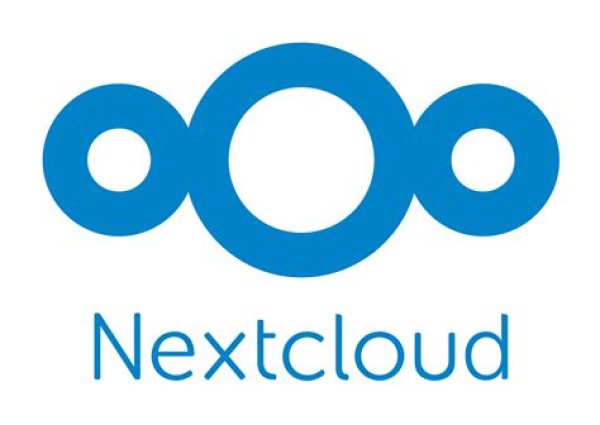
Cette fiche est elle un brouillon ?
Diffusable
Suite bureautique en ligne
Pour quel usage utiliser cet outil ?
- Discuter et échanger à distance
- Synchroniser nos actions (Agendas, Partage et diffusion d'événements)
- Partager des ressources
- Réfléchir ensemble et rendre visibles les cogitations
- Écrire un document collectivement
- Gérer des données (collecter, organiser, analyser et partager)
- Décider et rendre visibles les décisions
- Diffuser de l'information
- Suivre l'avancée d'un projet, gérer ses tâches
- Communiquer vers l'extérieur
- Créer des présentations ou des visuels
Est-ce un outil libre / Opensource ?
Oui
Difficulté de prise en main
Il y a plus facile mais aussi plus compliqué
Description de l'outil
Il existe deux principales suites bureautiques collaboratives en ligne libres actuellement. Collabora Online et OnlyOffice.
Collabora (ou LibreOffice Online) est la version en ligne de LibreOffice, la célèbre suite bureautique libre pour votre ordinateur. Vous retrouverez l'interface et l'essentiel des fonctions de LibreOffice (y compris les formats OpenDocument par défaut et la gestion des fichiers .docx, .xlsx et .pptx) si vous connaissez déjà ce logiciel, avec quelques ajouts intéressants : il fonctionne dans votre navigateur, et vous pouvez écrire à plusieurs, en même temps !
OnlyOffice est une suite également libre et opensource, mais qui s'appuie sur une interface reproduisant celle de Microsoft Office, ainsi que sur les formats (.docx, .xlsx et .pptx) de ce logiciel propriétaire. Pratique dans certains environnements de travail ! OnlyOffice propose aussi des applications de bureau et smarphone gratuites et efficaces. Celles-ci permettent l'édition collaborative (comme l'application en ligne), si elles sont utilisées avec NextCloud ou OwnCloud.
Collabora (ou LibreOffice Online) est la version en ligne de LibreOffice, la célèbre suite bureautique libre pour votre ordinateur. Vous retrouverez l'interface et l'essentiel des fonctions de LibreOffice (y compris les formats OpenDocument par défaut et la gestion des fichiers .docx, .xlsx et .pptx) si vous connaissez déjà ce logiciel, avec quelques ajouts intéressants : il fonctionne dans votre navigateur, et vous pouvez écrire à plusieurs, en même temps !
OnlyOffice est une suite également libre et opensource, mais qui s'appuie sur une interface reproduisant celle de Microsoft Office, ainsi que sur les formats (.docx, .xlsx et .pptx) de ce logiciel propriétaire. Pratique dans certains environnements de travail ! OnlyOffice propose aussi des applications de bureau et smarphone gratuites et efficaces. Celles-ci permettent l'édition collaborative (comme l'application en ligne), si elles sont utilisées avec NextCloud ou OwnCloud.
Mode d'emploi
- Souscrire un abonnement : ces suites bureautiques en ligne nécessitant de gros serveurs pour fonctionner, peu de services peuvent se permettre de l'offrir et leur utilisation est souvent payante. Ces logiciels sont généralement intégrés à un autre, qui permet d'organiser les fichiers et de les créer (NextCloud par exemple).
- Depuis cet outil, créer un document : texte, feuille de calcul ou diaporama !
- Partagez le document de la manière que permet l'outil dans lequel vous avez créé le fichier
- Commencez à écrire à plusieurs (jusqu'à 4-5 utilisateurs maximum généralement)
- Ces systèmes en ligne sauvegardent généralement automatiquement, mais soyez vigilants au cas où !
- De même, vous pouvez généralement revenir sur des versions précédentes de votre fichier (il y a 1h, 1j, 3j, etc.) depuis l'outil de gestion des fichiers.
- N'hésitez pas à fouiller les options disponibles !
Avantages de l'outil
Fonctionnalités integrées aux suites bureautiques en ligne :
Fournisseurs:
https://zourit.net/
https://www.zaclys.com
http://https://www.collaboraoffice.com/partners/
https://www.onlyoffice.com/fr/
- Traitement de texte
- Diaporama
- Présentations
- Tableur
- Rédaction collaborative (commentaires, suggestions, etc.)
Fournisseurs:
https://zourit.net/
https://www.zaclys.com
http://https://www.collaboraoffice.com/partners/
https://www.onlyoffice.com/fr/
Auteur.trice(s) de la ressource
MonParcoursCollaboratif
Licence d'utilisation la ressource
CC BY SA
Contributeur.trice.s ayant expérimenté cet outil
Cette fiche est elle un brouillon ?
Diffusable
Pour vous permettre de réagir, s'identifier
Se connecter pour commenter.






Commentaires